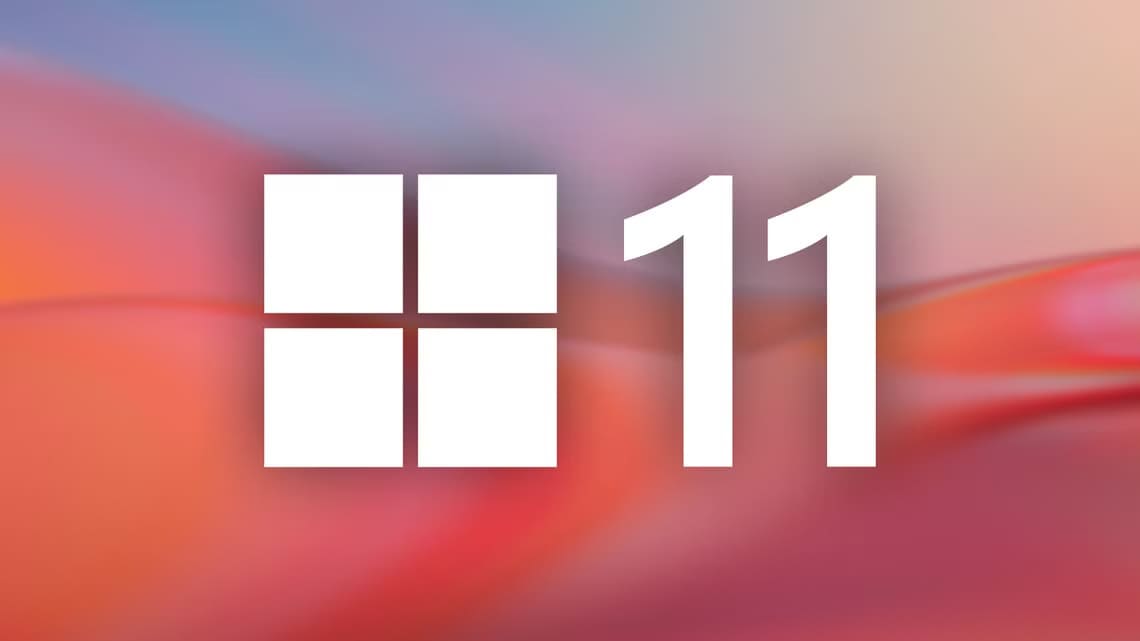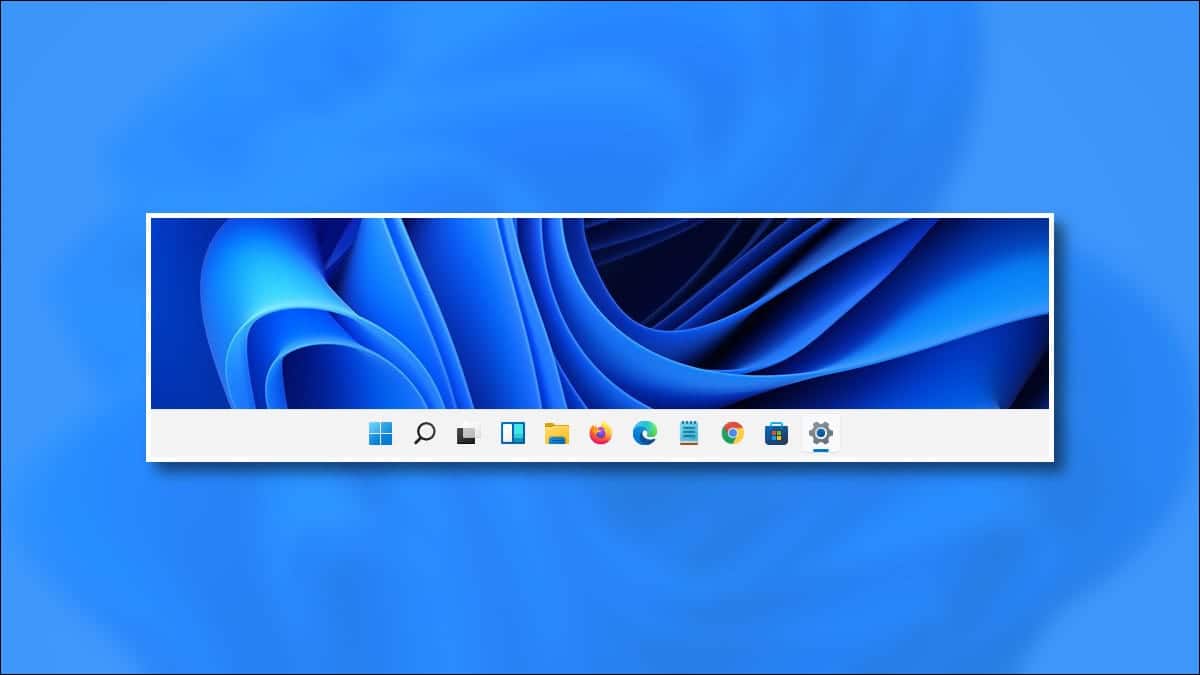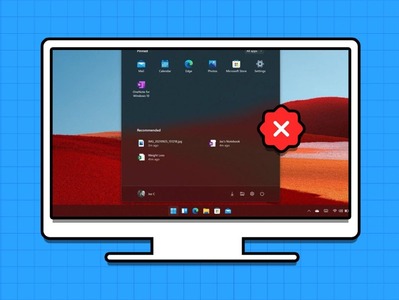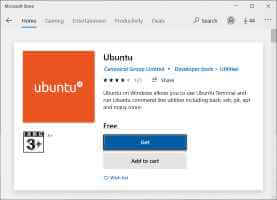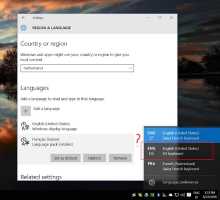considerado como Sticky Keys são um recurso do Windows Isso permite que você pressione uma tecla em vez de combinações de teclas usadas como atalhos de teclado. Isso é útil para pessoas que não podem pressionar e segurar duas ou mais teclas ao mesmo tempo. Quando o Sticky Keys está desabilitado, você pode copiar pressionando CTRL + C ao mesmo tempo, mas quando habilitado, você pode copiar pressionando CTRL, soltando-o e pressionando C. Você deseja mantê-lo bloqueado, seja para manter o status quo ou porque eles podem ativá-lo por engano. Hoje vamos te ensinar como desligar ou desabilitar as Sticky Keys no Windows 11..
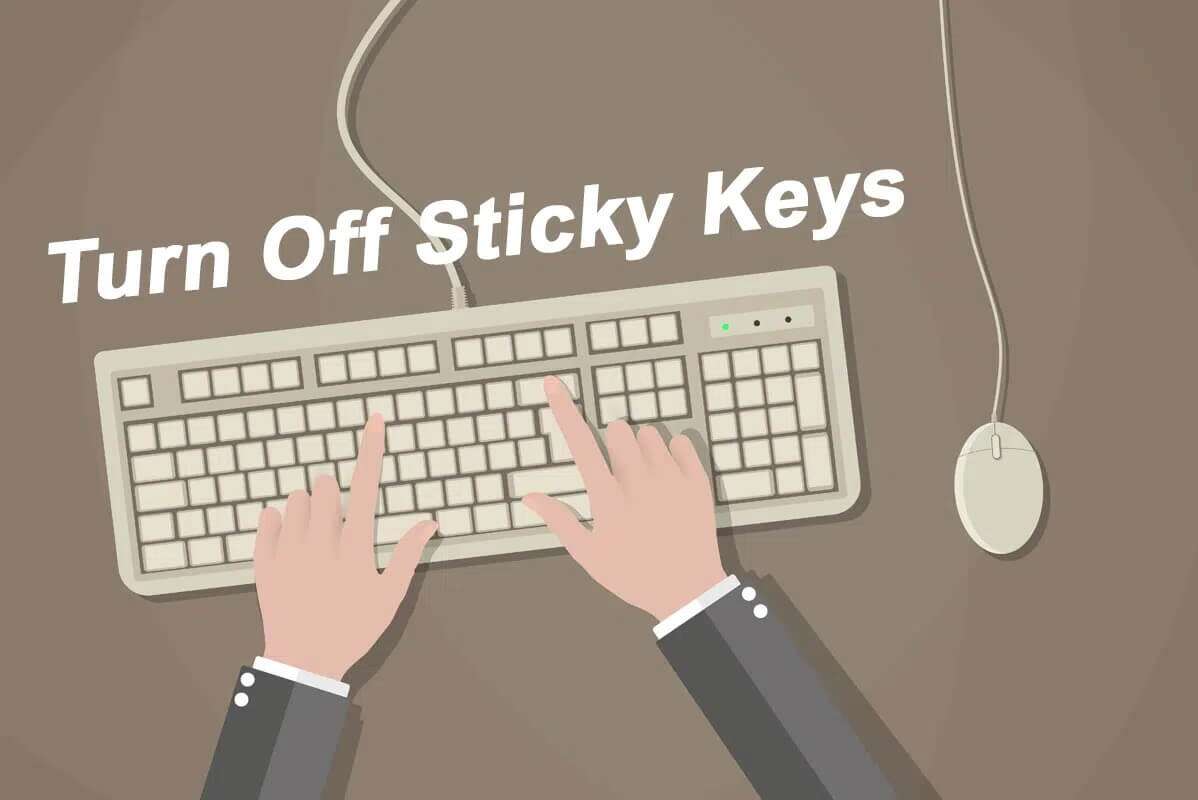
Como desativar as teclas de aderência no Windows 11
Existem duas maneiras de desativar Teclas de Aderência No Windows 11.
Método XNUMX: Através das configurações do Windows
Você pode desabilitar as Sticky Keys no Windows 11 por meio da opção Acessibilidade no aplicativo Configurações, da seguinte maneira:
1. Pressione minha tecla Windows + X juntos para abrir Lista de links rápidos.
2. Selecione Configurações Da lista.
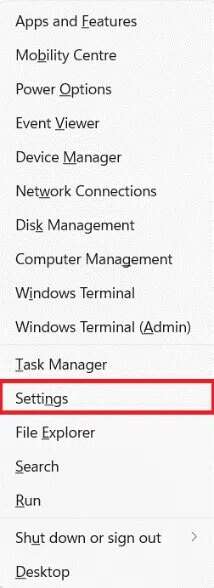
3. Em seguida, clique em “AcessibilidadeDo lado direito.
4. Clique teclado Dentro de um departamento Interação , Como mostrado.
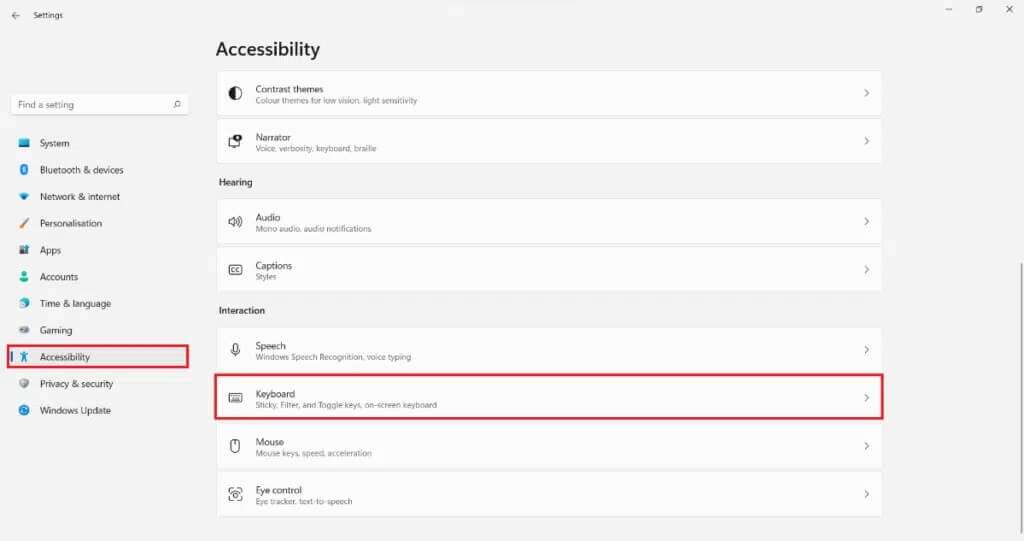
5. Agora, desligue emprego Interruptor de opção تثبيت chaves.

Dica profissional: Você pode clicar no painel Sticky Keys para personalizar os recursos do Sticky Key.
O segundo método: através do painel de controle
Siga as etapas listadas abaixo para desabilitar as Sticky Keys no Windows 11 por meio do Painel de Controle:
1. Clique ícone de pesquisa E digite painel de controle.
2. Em seguida, clique em فتح Como mostrado.
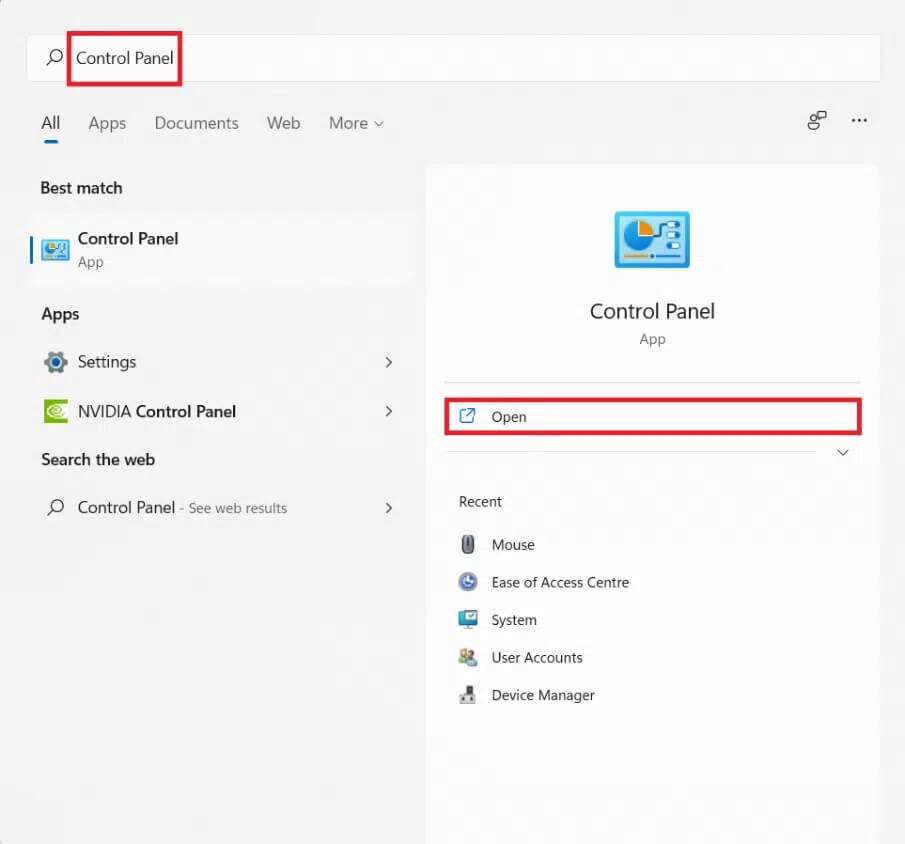
3. Aqui, selecione Centro de Acessibilidade.
ملاحظة: Verifique se você está no modo de exibição de ícones grandes. Para alterar o modo de visualização, clique em Exibir por e selecione Ícones grandes.
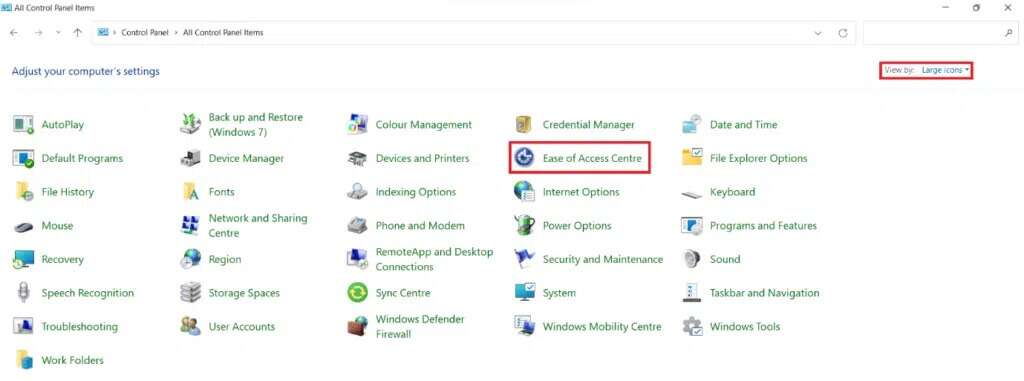
4. Em seguida, clique em “Teclado fácil de usar" Como mostrado abaixo.
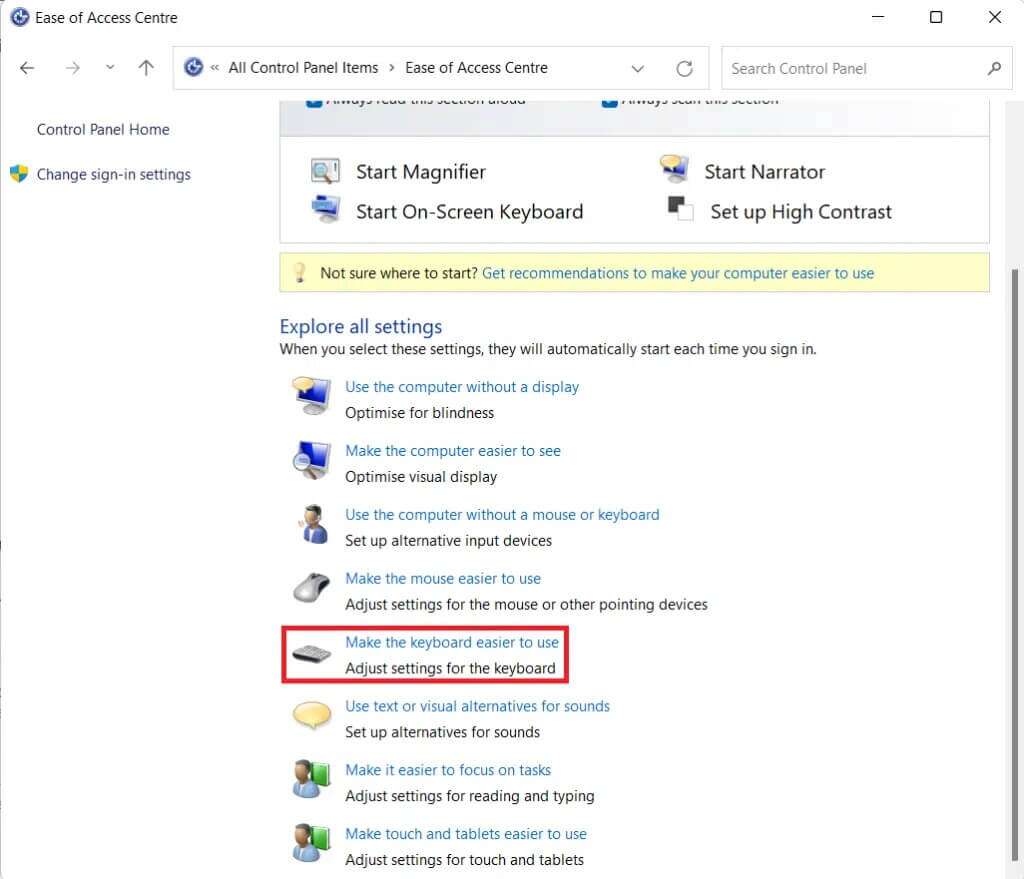
5. Desmarque a caixa “Tocar teclas pegajosas".
6. Por fim, clique em “Inscrição“>“Está bempara salvar essas alterações.
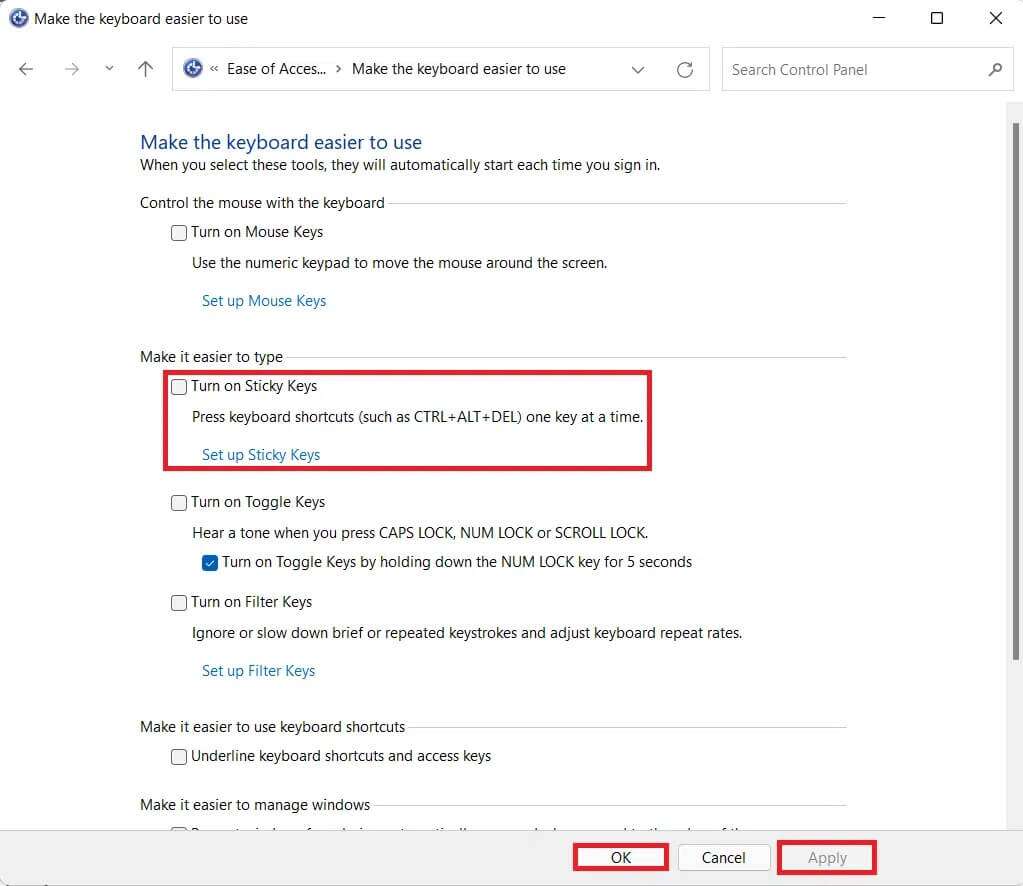
Esperamos que este artigo tenha sido interessante e útil sobre como desativar as teclas de aderência no Windows 11. Você pode enviar suas sugestões e consultas na seção de comentários abaixo. Fique atento a outras dicas e truques do Windows 11!